1. 개요
NHN Cloud의 Object Storage는 용량을 미리 확보하는 방식이 아닌 필요한 만큼 신청 및 확장이 가능한 대용량 스토리지로 백업, 미디어, 파일 서버로의 사용이 가능하다. Linux의 디렉터리 개념과 비슷한 컨테이너를 제공하며 오브젝트 업로드와 동시에 URL이 함께 생성되어 쉽게 파일에 접근이 가능하고 컨테이너별로 접근 권한을 다르게 설정할 수 있다.
본 가이드는 오브젝트 스토리지 생성 및 객체 업로드 과정을 담고 있다.
2. 오브젝트 스토리지 구조
- 컨테이너: 최상위 폴더로 접근 권한 설정의 단위가 된다.
- 폴더: 오브젝트를 묶는 가상의 단위이다.
- 오브젝트: 저장 데이터를 의미하는 기본 단위이다.
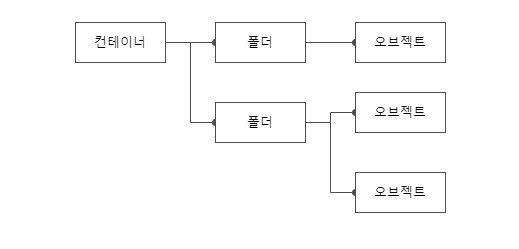
3. 구성
3.1 오브젝트 스토리지 활성화
Object Storage 서비스를 이용하기 위해서는 Object Storage 서비스 활성화 작업이 필요하다.
상단의 서비스 선택 버튼을 클릭 후 Object Storage를 선택해 서비스 활성화를 진행한다.

3.2 컨테이너 생성
데이터는 반드시 컨테이너 안에 저장 되게 된다. 오브젝트 스토리지에 오브젝트 업로드를 위해서는 컨테이너가 최소 1개 이상 필요하다.
Storage의 Object Storage 선택, 컨테이너 생성 버튼 선택하여 컨테이너 생성을 위한 세부 구성을 진행한다.
3.2.1 컨테이너 생성
- 컨테이너 접근 정책
- PRIVATE: 권한이 있는 사용자에 한해 컨테이너 내부 오브젝트에 접근이 가능하다.
- PUBLIC: 공개 URL을 통해 누구나 컨테이너 내부 오브젝트에 접근 가능하다.
3.2.2 객체 잠금 설정
- 객체 잠금 및 주기
- 객체 잠금 컨테이너에 업로드한 오브젝트는 잠금 만료 날짜가 설정되어 만료 날짜 이전에는 덮어쓰기 및 삭제가 불가하다. 해당 기능이 필요하다면 객체 잠금을 설정하고 주기를 일 단위로 설정한다.
3.2.3 암호화 설정
- Secure Key Manager 서비스를 이용하여 컨테이너에 업로드되는 객체를 자동으로 암호화되도록 설정이 가능하다.
- 암호화 설정을 원할 경우 먼저 대칭 키를 생성해 주어야한다.
- Secure Key Manager를 활성화 시켜 암호화에 사용할 대칭 키를 생성해주었다면 암호화 설정의 설정에 체크, 대칭 키 ID에 대칭 키 식별자인 대칭 키 ID를 입력한다.
- 대칭 키 변경 시 변경 전 업로드한 오브젝트는 변경 전의 대칭 키로 암/복호화가 진행되며 변경 후 업로드한 객체에 대해서는 변경 후 대칭 키로 암/복호화가 진행된다.
- 주의할 점으로는 컨테이너 생성 후에는 암호화 사용 여부 및 대칭 키 ID 변경이 어렵고 Secure Key Manager의 대칭 키를 삭제하는 경우 해당 대칭 키로 암호화한 객체에 대해 복호화 할 수 없다.

생성한 컨테이너는 아래와 같이 컨테이너 목록에서 확인할 수 있다.
현재 컨테이너에 데이터가 없으므로 객체 개수 및 크기가 0이며 외부에서 접근 가능하도록 PUBLIC으로 설정해주었기에 접근 정책에는 PUBLIC URL이 생성 되었다.
PUBLIC URL을 이용해 오브젝트의 하이퍼링크를 만들거나 오브젝트를 직접 다운로드 할 수 있다.

3.3 폴더 생성
폴더없이 오브젝트 업로드가 가능하지만 폴더를 통해 Linux 디렉터리와 유사한 방식으로 객체를 그룹화하여 계층적으로 오브젝트 관리가 가능하다. 폴더 아래에는 또 다른 하위 폴더 생성이 가능하다. 디렉터리와의 차이점은 오브젝트는 객체 이름에 동일한 접두사를 붙여 만든 가상 그룹이라고 볼 수 있다.
컨테이너의 이름을 선택하여 생성한 컨테이너에 접근 후 폴더 생성 버튼을 선택하여 폴더를 생성한다.


생성된 폴더는 컨테이너 안의 폴더 목록에서 조회 할 수 있다.

3.4 오브젝트 업로드
생성한 폴더 안에 오브젝트를 업로드 한다. 즉 오브젝트가 업로드 될 위치는 컨테이너 > 폴더 > 오브젝트 가 된다.
참고 사항으로는 오브젝트 스토리지는 데이터가 객체 형식으로 저장 되기 때문에 덮어쓰기는 가능하지만 스토리지 내부에서 수정이 어렵다.
객체 업로드 버튼을 통해 미리 준비해 둔 파일을 업로드한다.


오브젝트 업로드 성공 유무는 업로드 상태 정보를 통해 제공된다.

업로드 된 오브젝트는 목록에서 조회 할 수 있으며 크기와 최근 업데이트 시간 정보 및 Public URL이 함께 제공된다.
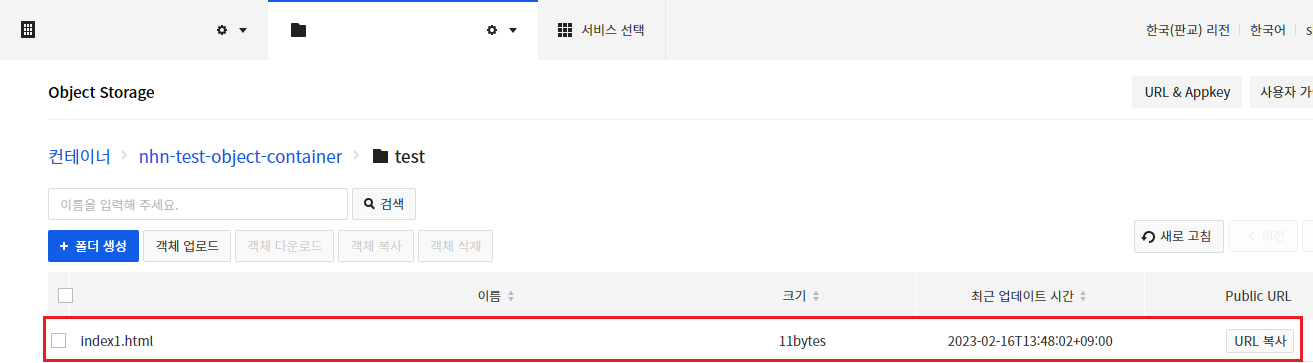
Public URL을 통해 접속 시 오브젝트의 내용을 확인할 수 있다.

'NHN Cloud' 카테고리의 다른 글
| [NHN Cloud] CDN 서비스 구성 (0) | 2023.09.04 |
|---|---|
| [NHN Cloud] RDS for MySQL (0) | 2023.09.02 |
| [NHN Cloud] 인스턴스에 NAS 공유 스토리지 마운트하기 (0) | 2023.08.30 |
| [NHN Cloud] 인스턴스에 Block Storage 추가하기 (0) | 2023.08.29 |
| [NHN Cloud] Peering Gateway 설정 (0) | 2023.08.28 |



